
La mayoría de la gente utiliza su cuenta ID de Apple no sólo para albergar a sus contactos, fotos, calendarios y otros datos en iCloud, sino también para comprar contenido desde iTunes y la App Store. Eso significa que cualquier persona que se adueñe de tu cuenta o se las arregle para cambiar la contraseña puede tener acceso a tu información personal. Si deseas aumentar la seguridad de tu ID de Apple, puedes utilizar la verificación en dos pasos para agregar una segunda capa de protección.
IMPORTANTE: Con el fin de permitir la verificación de dos pasos, tu contraseña debe de cumplir con los estándares mínimos establecidos por Apple: 8 caracteres con al menos 1 número y 1 letra mayúscula. Si no es así, te recomendamos que la cambies lo antes posible con el fin de poder habilitar la verificación de dos pasos.
1. Abre en Safari (o el navegador de tu preferencia) My Apple ID.
2. Cuando la ventana esté lista, da clic en el botón “Administra tu Apple ID”.
3. Ingresa tu nombre de usuario y contraseña. Si tienes activadas las preguntas de seguridad, contéstalas.
4. Una vez que hayas iniciado sesión de manera exitosa, dirígete a la sección “Password and Security” que se encuentra en la barra izquierda.
5. La primera opción en aparecer será la verificación de dos pasos. Para comenzar a configurarla, da clic donde dice “Empieza”.
6. Ahora verás una explicación de qué es la verificación de dos pasos. Haz clic en “Continuar” después de haber leído todo en la pantalla. La siguiente ventana te mostrará información adicional que explica en qué consiste esta verificación; toma en cuenta que si olvidas tu contraseña, el proceso para recuperarla será largo y tedioso. Te recomendamos leer con atención todo lo que se muestra en pantalla antes de continuar al siguiente paso.
7. A continuación verás una lista con todos los dispositivos verificados y vinculados a tu cuenta de iCloud. A un lado de cada dispositivo verás la leyenda “Verificar”. Selecciona el que desees verificar. Es importante que indiques un número de teléfono celular para que Apple pueda enviarte a ese número el código que de ahora en adelante necesitarás cada que quieras ingresar a tu cuenta o realizar una compra.
8. En pocos segundos debe llegarte el código de 4 dígitos a tu celular.
9. Ingresa el código en tu computadora. En el sitio web verás que ahora tu dispositivo está verificado. Puedes repetir el proceso con todos los dispositivos que necesites.
10. Ahora, se te brindará un código de recuperación que es imperativo imprimir y guardar en un lugar seguro. Este código se te pedirá en caso de haber olvidado tu contraseña o cuando desees verificar un nuevo equipo, por lo que es sumamente importante que guardes este código muy bien.
11. Cuando hayas copiado (impreso y guardado) ese número, deberás ingresarlo para confirmar que es el mismo.
12. Finalmente, acepta los Términos y Condiciones de la verificación de dos pasos, no sin antes leer con mucha atención los 4 puntos que Apple destaca. Es importante que sepas que si extravías el código de recuperación, Apple no puede darte otro y no podrá restaurar tu contraseña.
13. Para finalizar aparecerá una ventana que indica que el proceso ha sido exitoso.

